Alguma vez você já quis receber notificaçõesdo seu dispositivo Android no seu PC Linux? Nesse caso, dê uma olhada no KDE Connect. É uma tecnologia que, quando configurada, emparelha qualquer dispositivo Android diretamente com o Linux. Com isso, os usuários podem fazer muitas coisas, incluindo o envio de arquivos para a frente e para trás, o envio de mensagens SMS e até coisas como controlar remotamente o seu dispositivo e visualizar as informações do dispositivo. Neste artigo, veremos exatamente como obter o KDE Connect no Linux, como configurá-lo e o que fazer com ele.
Instalando o KDE Connect For KDE
Se você estiver executando alguma versão do KDE Plasmana área de trabalho, há uma boa chance de o KDE Connect já estar instalado. Isso ocorre porque os desenvolvedores tentaram muito integrá-lo ao núcleo da experiência do plasma. No entanto, se por algum motivo você não o tiver instalado, selecione sua distribuição na lista abaixo para conectar o KDE no Linux.
Ubuntu
sudo apt install kdeconnect
Debian
sudo apt-get install kdeconnect
Arch Linux
sudo pacman -S kdeconnect
Fedora
sudo dnf install kdeconnect
OpenSUSE
sudo zypper install kdeconnect
De outros.
O programa KDE Connect é uma parte principal do KDEÁrea de trabalho de plasma. Como resultado, você pode conectar o KDE no Linux, independentemente da distribuição em execução, desde que ela suporte o KDE ou o KDE connect. Se o seu sistema operacional não estava na lista, não se preocupe. Basta procurar nas fontes de software do seu sistema operacional o “kdeconnect” e instalá-lo.
Instalando o Indicador KDE Connect
Embora a ideia principal do KDE Connect seja queé executado na área de trabalho do Plasma, esse não é o único local em que os usuários podem usar essa tecnologia. Um programa chamado indicator-kdeconnect foi criado para levar a tecnologia principal por trás da ferramenta KDE Connect e levá-la a mais áreas de trabalho baseadas no Gnome / GTK. Isso significa XFCE, Mate, LXDE, Gnome Shell, Budgie, Pantheon e etc. Siga as instruções abaixo para o seu sistema operacional para instalá-lo no sistema
Ubuntu
Obtenha o indicador do KDE Connect adicionando este PPA ao seu sistema.
sudo add-apt-repository ppa:webupd8team/indicator-kdeconnect sudo apt update sudo apt install kdeconnect indicator-kdeconnect
Arch Linux
Os usuários do Arch podem compilar este pacote AUR para que o Indicador KDE Connect funcione. Como alternativa, instale-o com um auxiliar do AUR.
Fedora
dnf config-manager --add-repo http://download.opensuse.org/repositories/home:Bajoja/Fedora_25/home:Bajoja.repo dnf install indicator-kdeconnect
OpenSUSE
Adicione a ferramenta Indicador à sua versão do OpenSUSE através do serviço de criação do Suse. Clique na sua versão para iniciar o processo de instalação.
De outros
O indicador do KDE Connect não foi empacotadopara todos os sistemas operacionais baseados em Linux. Em vez disso, se sua distribuição não for mencionada, você precisará compilar o código-fonte manualmente. As instruções de como fazer isso estão localizadas aqui.
Configurando o KDE Connect
Antes de poder usar o KDE Connect, você precisará passar pelo processo de configuração. Aqui está como fazer isso.
Instalando o aplicativo Android
O KDE Connect não funcionará sem a instalação do aplicativo complementar do Android. Baixe-o na Play Store e instale-o no seu dispositivo Android. Uma vez instalado, inicie-o para iniciar o processo de configuração.
Configurando o KDE Connect
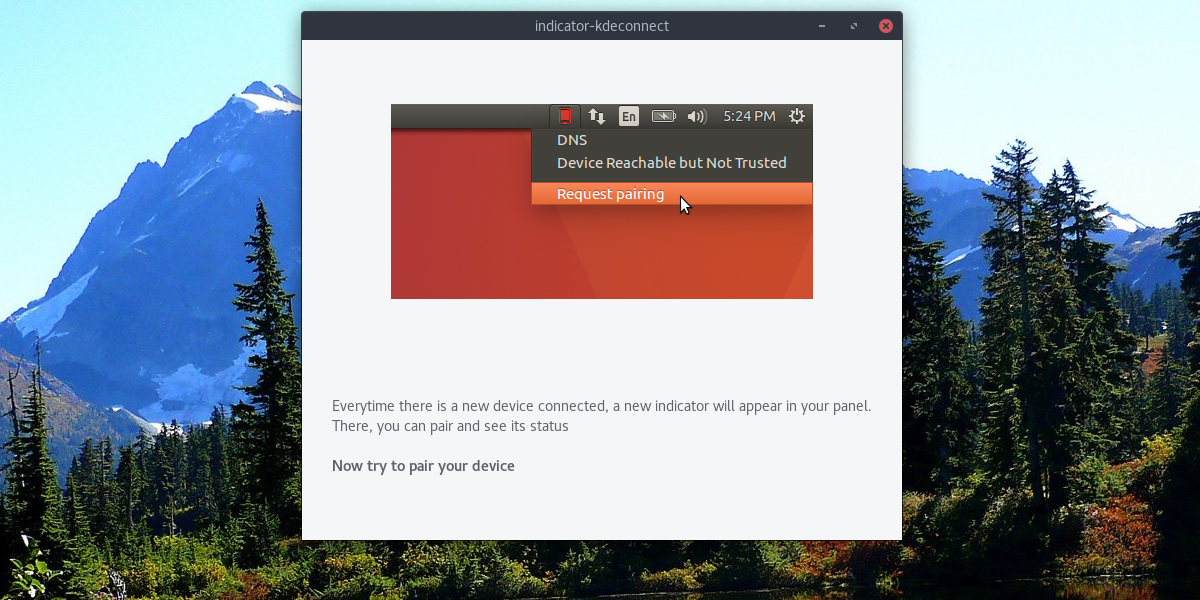
Para iniciar o processo de configuração, olhe dentroo aplicativo Android. Além disso, inicie o indicador KDE Connect (qualquer versão que você usar). Na página padrão dentro do aplicativo, você verá uma página de "dispositivos disponíveis". Procure o seu PC Linux na lista e toque nele para emparelhar.
Nota: o emparelhamento NÃO FUNCIONARÁ se o seu dispositivo Android não estiver na mesma rede que o seu PC. Certifique-se de que o wifi esteja funcionando antes de conectar.
Usando o KDE Connect
O KDE Connect possui muitos recursos. Vamos discutir como usá-los.
Enviar arquivos
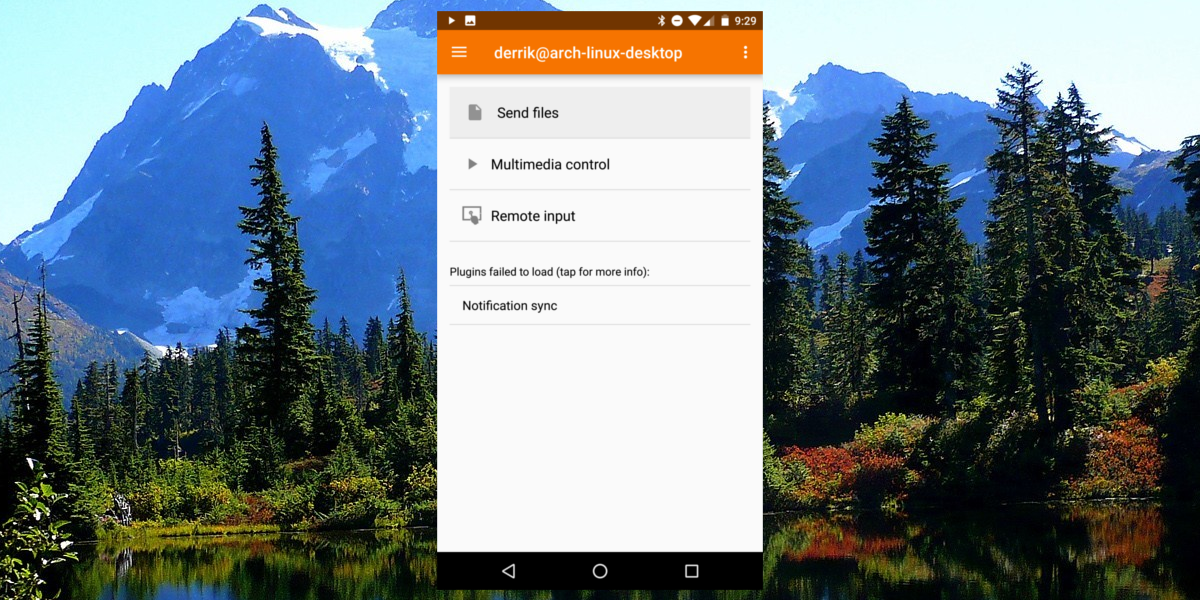
Para enviar arquivos do seu Android para o seu PC, clique em"Enviar arquivos" no aplicativo KDE connect. Isso também funciona ao contrário. Clique com o botão direito do mouse no indicador KDE Connect na área de trabalho e encontre a opção de enviar um arquivo para o seu dispositivo.
Controle Multimídia
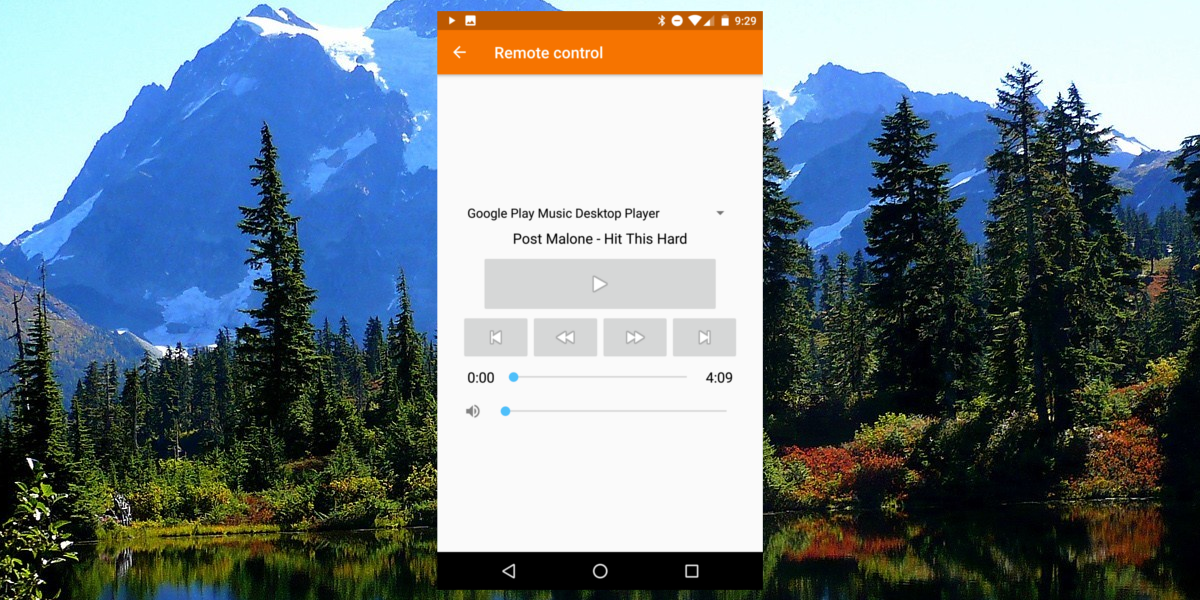
Seu dispositivo Android pode ser usado para pausarreprodução de multimídia em um PC emparelhado. Para controlar a mídia, abra o aplicativo KDE Connect e selecione a opção "controle multimídia". Aqui, você verá uma barra de busca, um botão pular / voltar, pular / avançar e um botão de pausa. Clique em qualquer um dos controles para gerenciar remotamente a mídia reproduzida no seu PC.
Entrada Remota
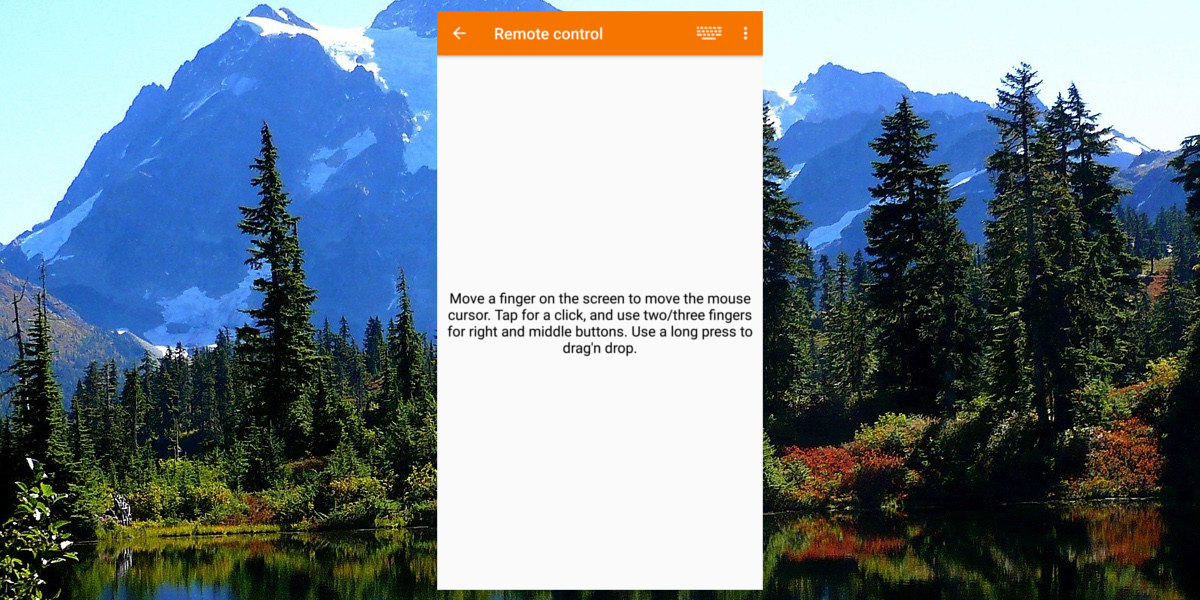
Sempre quis usar o telefone como mouse eteclado? Com o KDE Connect, você pode. Faça isso abrindo o aplicativo e selecionando a opção "entrada remota". Dentro da área de entrada remota, arraste o dedo para controlar o mouse. Além disso, clique no ícone do teclado no canto superior direito para inserir texto no seu dispositivo.
Sincronização de notificações
A configuração da sincronização de notificação com o KDE connect émuito simples, mas não funciona imediatamente. Isso ocorre porque o KDE connect deve primeiro receber as permissões corretas. Clique em "sincronização de notificação" no aplicativo para iniciar o processo.
Isso exibirá um prompt solicitando permissão. Conceda acesso. Uma vez concedida, as notificações no seu dispositivo Android aparecerão na área de trabalho do Linux.
Conclusão
Ser capaz de interagir com seu telefone Androidda área de trabalho Linux é muito útil. Faz com que você não precise verificar constantemente seu telefone. A partir de agora, ele cobre o básico. Verificar notificações, entrada remota, controles de mídia é um ótimo começo. Espero que em breve eles adicionem ainda mais recursos!













Comentários